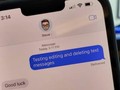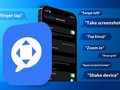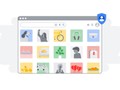Các thông tin tài khoản bị rò rỉ hoặc đánh cắp thường được tin tặc rao bán công khai trên web đen (dark web). Nếu người dùng không quan tâm thường xuyên đến bảo mật, chắc chắn thông tin của bạn sẽ bị lợi dụng để thực hiện hành vi xấu mà bạn không hề hay biết.
Thậm chí, nghiêm trọng hơn là tin tặc có thể liên kết thông tin bị đánh cắp để tìm ra các dữ liệu cá nhân khác của bạn. Từ đó, tin tặc có thể làm mọi thứ, từ việc đăng ký các dịch vụ bằng email đến mua hàng bằng tài khoản ứng dụng, mở tài khoản tín dụng dưới danh nghĩa của bạn. Trên web, có sẵn danh sách hàng tỉ thông tin đăng nhập bị tấn công hoặc bị rò rỉ.
Mặc dù không thể ngăn chặn các trang web bị tấn công, nhưng bạn có thể thực hiện một số bước để hạn chế thiệt hại do vi phạm gây ra. Nếu sử dụng trình quản lý mật khẩu tốt, bạn có thể đảm bảo rằng tin tặc không thể truy cập vào tài khoản của bạn trên các trang web khác bằng mật khẩu đánh cắp bằng các biện pháp bảo mật như mật khẩu hai lớp. Bên cạnh đó, bạn cũng cần kiểm tra tài khoản thường xuyên để phát hiện sớm vi phạm, từ đó có thể đưa ra phương án xử lý phù hợp.
Hiện nay, một số công cụ giám sát có thể cảnh báo cho bạn biết thông tin đăng nhập bị đánh cắp, giúp bạn nhận biết và hạn chế thiệt hại khi dữ liệu bị rò rỉ. Dưới đây là cách sử dụng hai công cụ giám sát miễn phí - Trình giám sát Firefox của Mozilla và Kiểm tra mật khẩu của Google - để kiểm tra email và mật khẩu của bạn bị xâm phạm hay không.
1. Dịch vụ Firefox Monitor của Mozilla
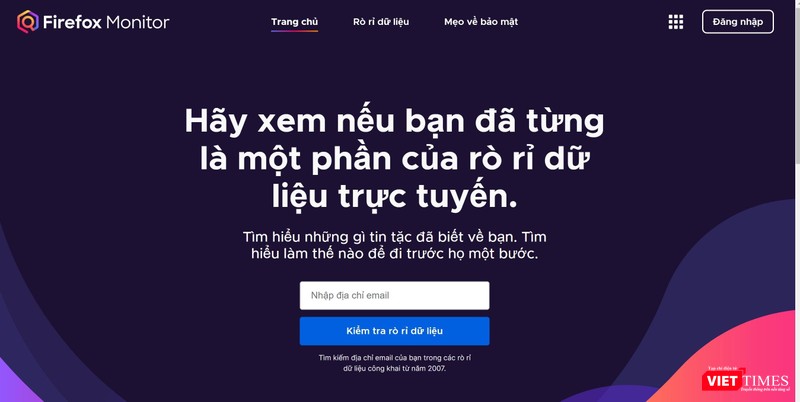 |
Giao diện kiểm tra mật khẩu của Firefox Monitor. Ảnh chụp màn hình |
Đây là công cụ miễn phí, giúp bạn theo dõi và kiểm tra địa chỉ email, nhằm xác định tài khoản liệu có nằm trong vụ rò rỉ dữ liệu nào hay không. Hệ thống của Firefox Monitor cập nhật thông tin của các vụ vi phạm dữ liệu kể từ năm 2007 đến nay, đồng thời đưa ra cảnh báo với các vụ tấn công mới cần lưu ý.
Để bắt đầu kiểm tra, bạn truy cập trang web của Firefox Monitor tại địa chỉ https://monitor.firefox.com/. Sau đó, bạn nhập địa chỉ email cần kiểm tra và đợi hệ thống xử lý trong giây lát. Nếu phát hiện email nằm trong vị rò rỉ dữ liệu nào, hệ thống sẽ cung cấp thông tin về dịch vụ đã bị tấn công cùng với các thông tin cá nhân bị lộ của người dùng. Bên dưới thông tin vi phạm, hệ thống sẽ đề xuất bạn thay đổi mật khẩu để bảo vệ tài khoản.
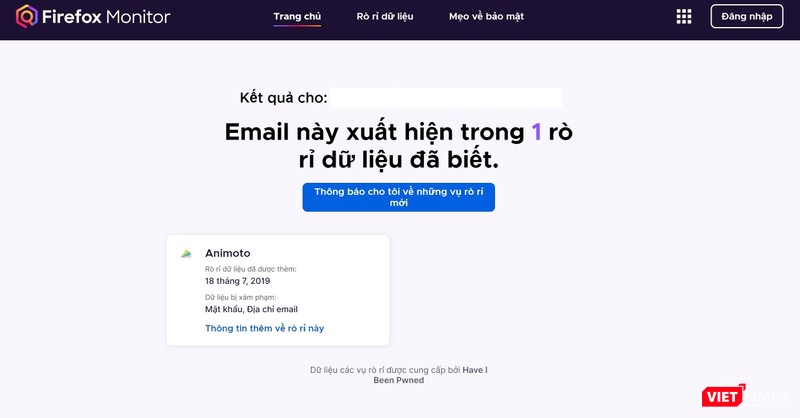 |
Thông tin rò rỉ dữ liệu gồm thời gian và dữ liệu bị xâm phạm. Ảnh chụp màn hình |
Bạn cũng có thể đăng ký để nhận thông báo từ Monitor nếu email của bạn có liên quan đến vi phạm dữ liệu trong tương lai. Trên trang Firefox Monitor, hãy nhấn vào nút Đăng ký Cảnh báo, sau đó bạn có thể tạo một tài khoản Firefox để theo dõi trực tiếp các thông báo hệ thống. Ở cuối trang, bạn có thể thêm các địa chỉ email khác để theo dõi. Nếu phát hiện vi phạm, Mozilla sẽ gửi cho bạn email cảnh bảo với tiêu đề "Firefox Monitor đã tìm thấy thông tin của bạn trong các vi phạm này" cùng với hướng dẫn về những việc cần làm để xử lý vi phạm.
Ngoài ra, trình duyệt Firefox cũng lưu trữ và đồng bộ hóa mật khẩu trên nhiều thiết bị. Để truy cập vào phần quản lý mật khẩu, bạn nhấp vào menu ở góc trên bên phải trình duyệt và chọn Preferences - Privacy & Security - Logins and Passwords. Tại đây, người dùng có thể xem lại thông tin đăng nhập và thay đổi nếu cần.
2. Sử dụng tính năng Kiểm tra mật khẩu của Google
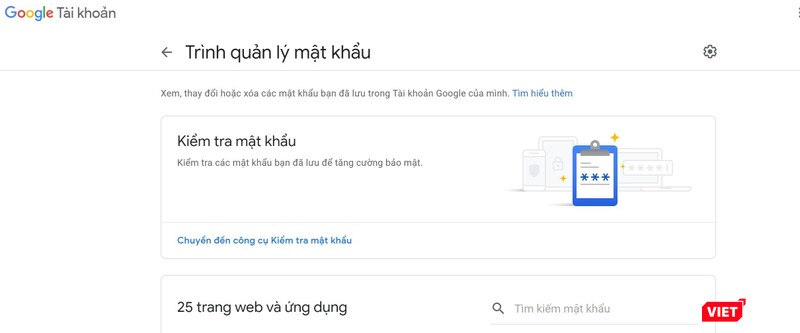 |
Trình quản lý mật khẩu của Google. Ảnh chụp màn hình |
Là một phần của dịch vụ quản lý mật khẩu, Google cung cấp công cụ Kiểm tra mật khẩu, giúp giám sát tên người dùng và mật khẩu được sử dụng để đăng nhập vào các trang web bên ngoài miền của Google. Đây là một tiện ích mở rộng của Chrome, bạn có thể thêm riêng vào trình duyệt của Google.
Nếu bạn đang sử dụng dịch vụ của Google để theo dõi thông tin đăng nhập của mình trong Chrome hoặc Android, hãy truy cập trang web quản lý mật khẩu của Google tại địa chỉ https://passwords.google.com/ và nhấn vào công cụ Kiểm tra mật khẩu. Tại đây, bạn đăng nhập để xác minh danh tính bằng cách nhập mật khẩu cho tài khoản Google khớp với tài khoản.
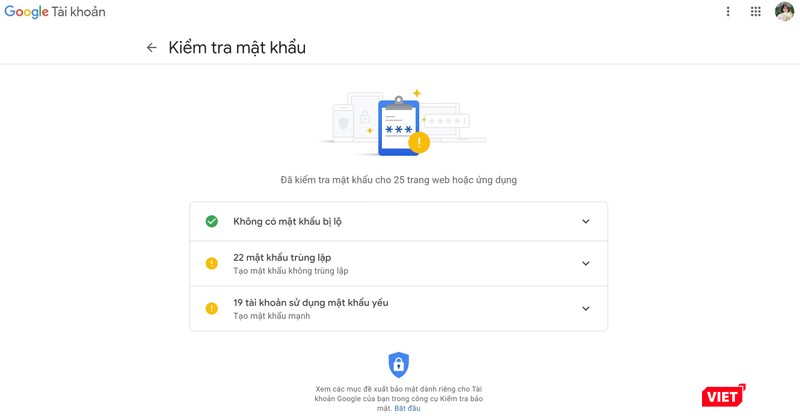 |
Kết quả sau khi hệ thống phân tích. Ảnh chụp màn hình |
Sau vài giây phân tích, Google sẽ hiển thị bất kỳ vấn đề nào được tìm thấy, bao gồm cả mật khẩu bị xâm nhập, tái sử dụng, trùng lặp và mật khẩu yếu. Cùng với đó, Google sẽ đề xuất phương án thay mật khẩu ở nút Chỉnh sửa bên cạnh mật khẩu cũ.
Ngoài ra, trình quản lý mật khẩu của Chrome còn được liên kết với tài khoản Google và đồng bộ trên mọi thiết bị, nền tảng. Bạn có thể bấm vào biểu tượng Menu ở góc trên bên phải, chọn Cài đặt – Mật khẩu. Tại giao diện của Trình quản lý, bạn có thể điều chỉnh các tùy chọn theo ý muốn, bao gồm đổi mật khẩu, đề xuất lưu mật khẩu, tự động đăng nhập, kiểm tra các tài khoản đã lưu…
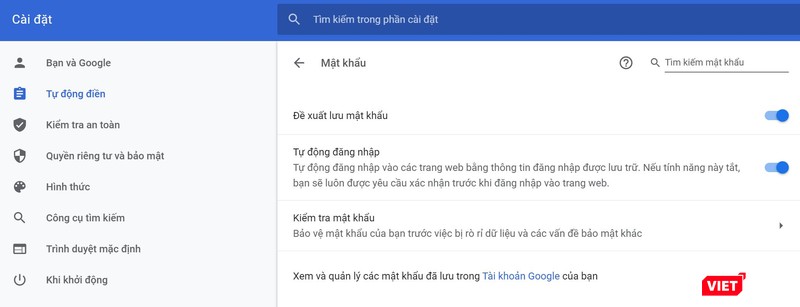 |
Các tùy chọn khác trong Trình quản lý mật khẩu Google. Ảnh chụp màn hình |
Để kiểm tra thông tin đăng nhập có bị rò rỉ hay không, người dùng có thể nhấp vào tùy chọn Check passwords. Google sẽ đối chiếu dữ liệu của bạn với nhiều nguồn trực tuyến để phát hiện các vi phạm, đồng thời gắn cờ các mật khẩu được lặp lại hoặc sử dụng cụm từ dễ đoán.
Theo CNET